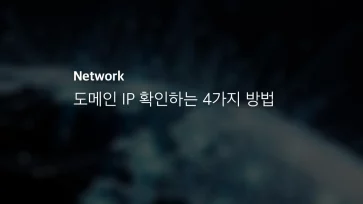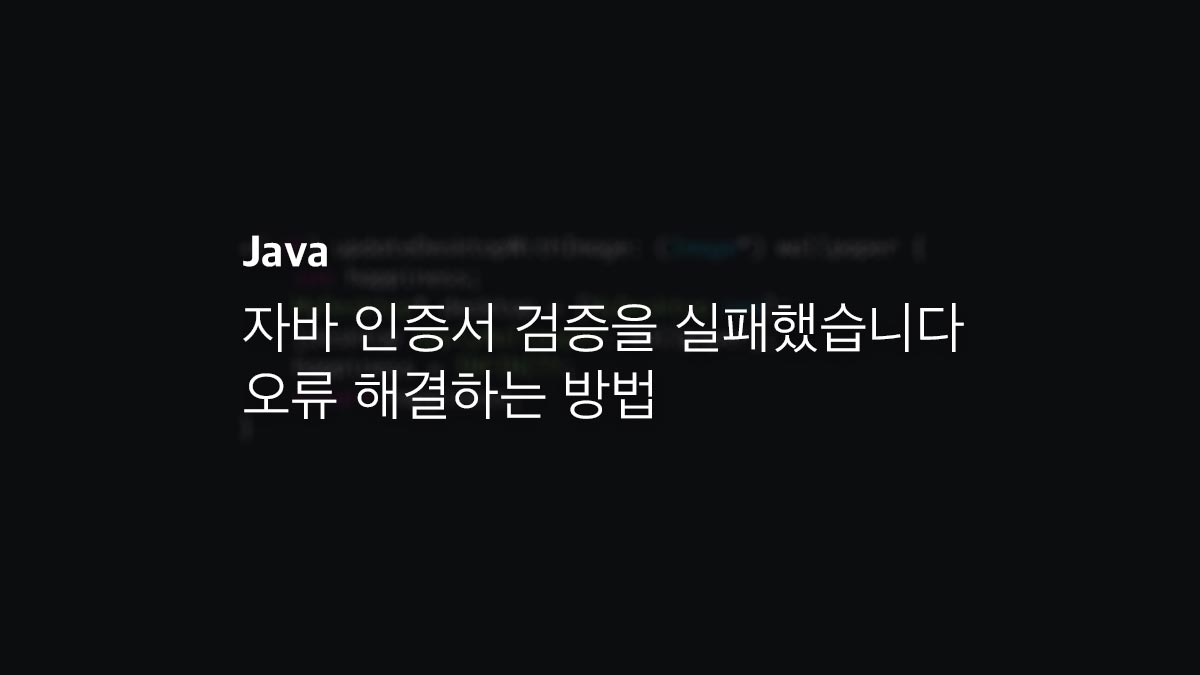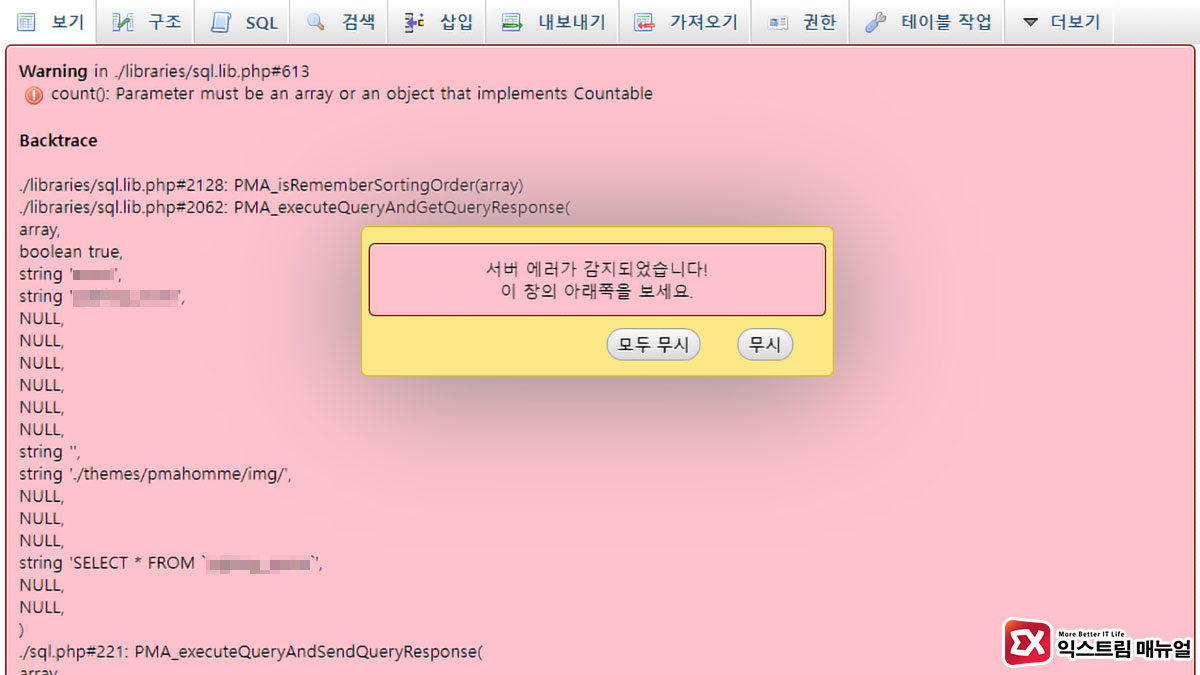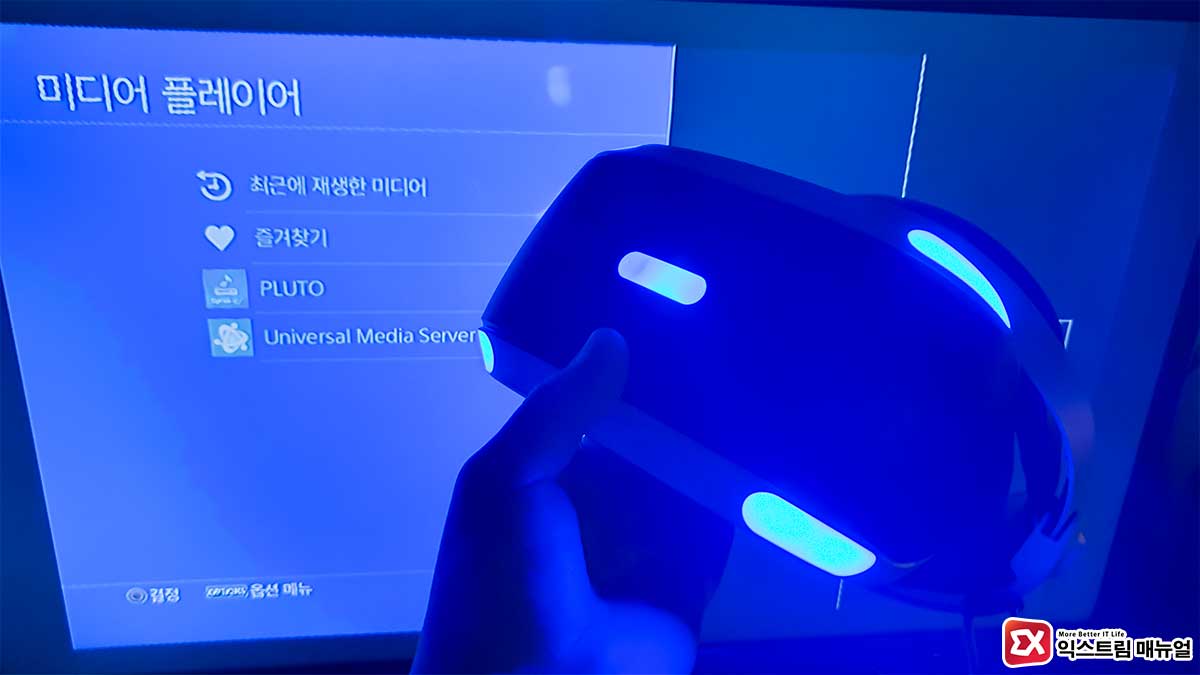아마존 웹서비스(AWS)의 라이트세일에서 워드프레스 인스턴트를 생성하면 비트나미(Bitnami) 기반의 웹서버를 쉽게 만들 수 있습니다.
NGINX, PHP, mysqlDB, phpmyadmin이 자동으로 세팅되는 비트나미를 운용할 때, 데이터베이스를 관리하려면 웹 브라우저에서 phpmyadmin을 접속해야 하는데요.
기본적으로 비트나미에서 세팅된 phpmyadmin은 자기 자신의 IP인 localhost:8888에서만 접속하도록 허용되어 있어서 외부에서 접근할 수 없는 구조로 되어 있습니다.
외부에서 접속을 하려면 워드프레스 인스턴스에서 방화벽 설정을 통해서 외부 접속을 허용해야 하는데, 설정이 번거롭고 phpmyadmin를 외부에서 접속하게 허용하면 보안에 좋지도 않은 단점이 생기는데요.
SSH 터널링을 이용해서 localhost 상태로 만들면 phpmyadmin을 웹 브라우저로 접근할 수 있습니다.
목차
라이트세일 비트나미 Putty 접속하기
SSH 터널링은 VPN의 동작과 유사하며 Putty로 구현할 수 있습니다.
Putty를 이용해 라이트세일 인스턴스에 SSH로 접속하는 방법은 이전에 정리해 놓은 글이 있으니 아래 링크를 참고해서 PuTTYgen으로 비공개키 pem 파일을 ppk 파일로 변환한 후 터널링 설정으로 넘어갑니다.
참고 : 아마존 라이트세일(Lightsail) SSH SFTP 접속하는 방법
Putty phpmyadmin 터널링 설정
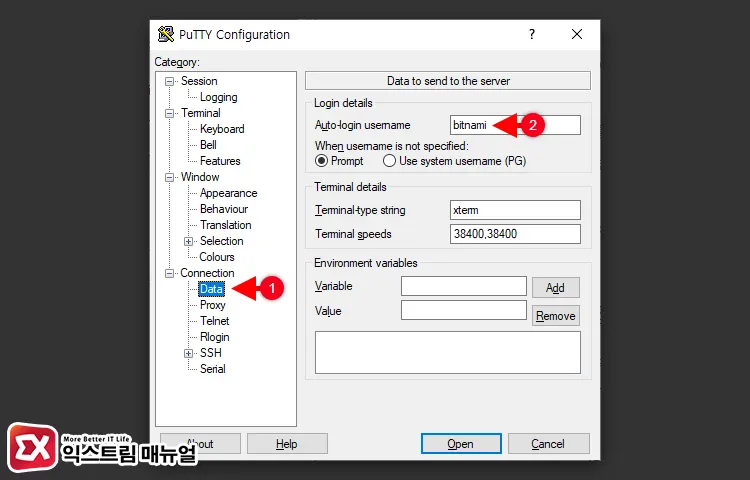
- Putty를 실행한 다음
Connection > Data메뉴를 클릭 후, Auto-login username 항목에 bitnami를 입력합니다.
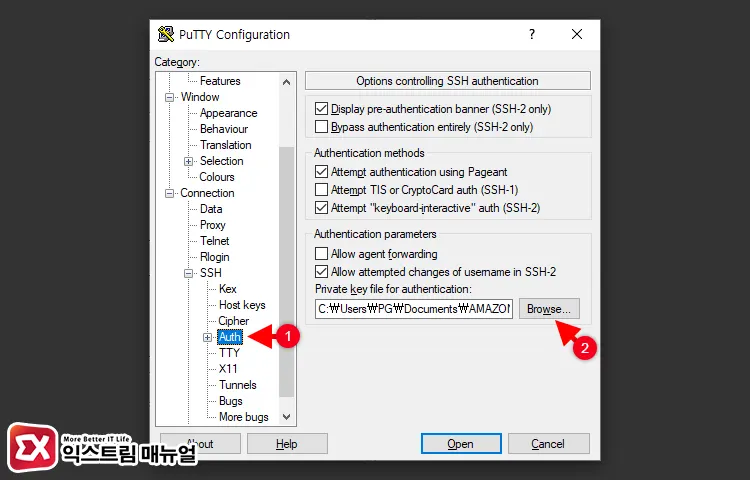
- Connection > SSH > Auth 메뉴로 이동한 후 Browse 버튼을 클릭해서 ppk 파일로 변환한 비공개키를 선택합니다.
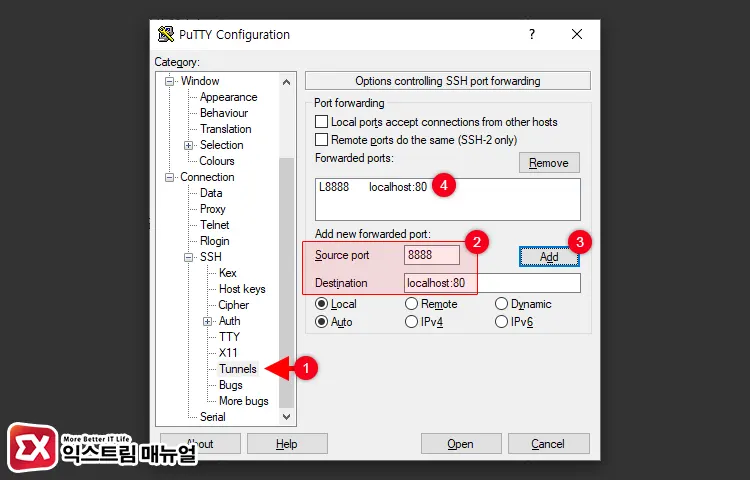
- Connection > SSH > Tunnels 메뉴로 이동한 다음 Source Port 값을 8888로 입력합니다.
- Destination 값을 localhost:80으로 입력한 후 Add 버튼을 클릭합니다.
- Forwarded ports 항목에 L8888 localhost:80 값이 등록된 것을 확인합니다.
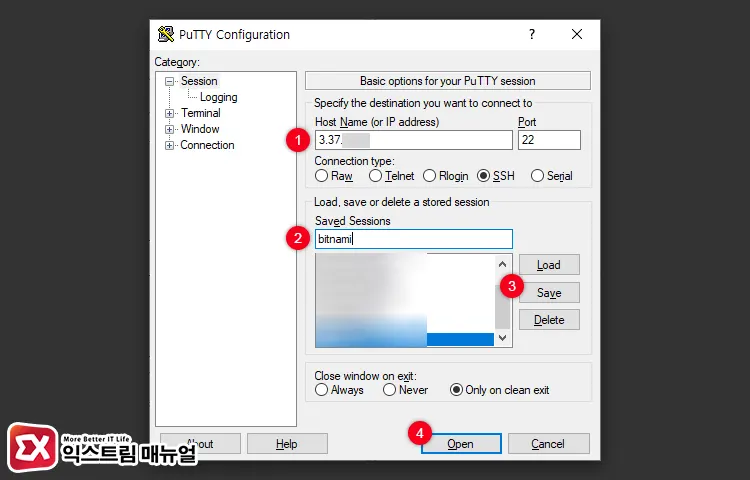
- Session 메뉴를 클릭한 다음 라이트세일 인스턴스 IP를 입력합니다.
- 여태까지 설정한 값을 저장할 이름을 지정한 후 Save 버튼을 클릭합니다.
- Open 버튼을 클릭해서 SSH로 접속합니다.
💡 설정을 마친 후, 다음에 접속을 할 때는 세션 이름을 더블 클릭하거나, 세션을 선택 후 Load 버튼을 눌러 설정을 불러올 수 있습니다.
라이트세일 비트나미 phpmyadmin 접속하기
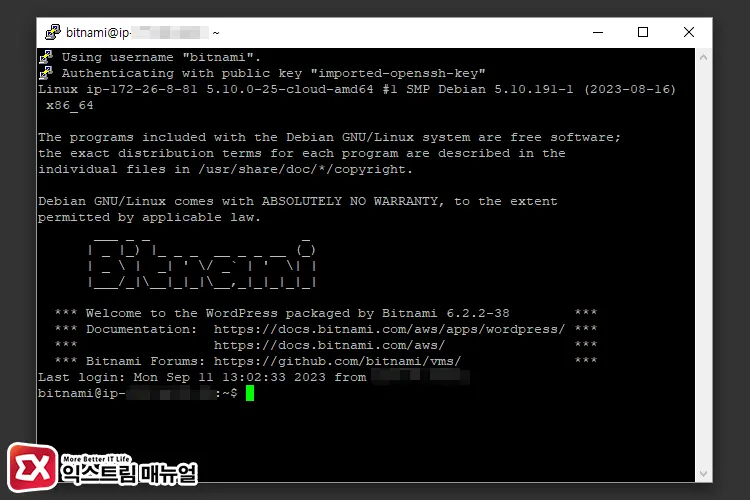
Putty를 통해 AWS 비트나미 인스턴스에 접속하면 터널링이 완료됩니다.
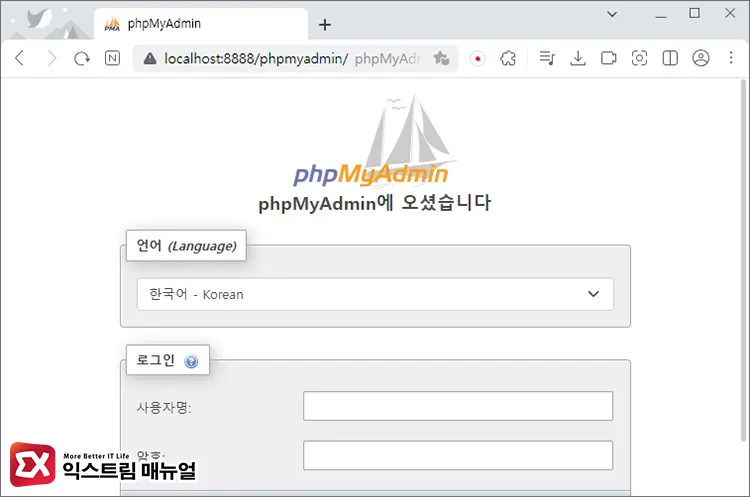
Putty로 SSH가 접속된 상태에서 웹 브라우저를 열어 주소창에 localhost:8888/phpmyadmin/을 입력해 phpmyadmin 페이지에 접속합니다.
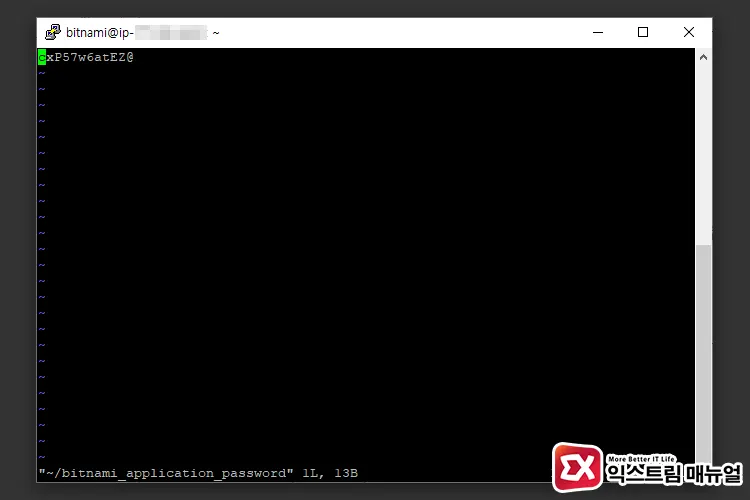
phpmyadmin에 접속하려면 암호를 알아야 합니다.
사용자명은 root 이며 암호는 비트나미에서 자동으로 생성되므로 /home/bitnami/bitnami_application_password 파일을 vi 에디터로 열어 phpmyadmin 암호를 확인합니다.
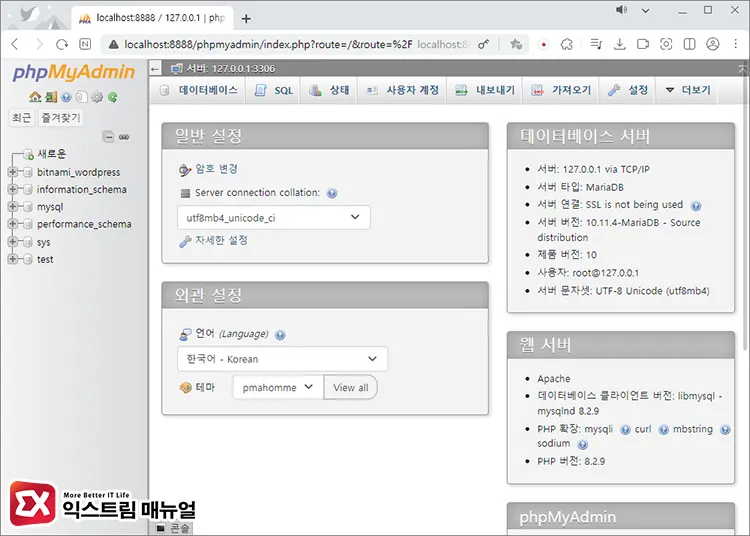
확인한 암호를 입력해 로그인하면 비트나미 웹서버의 데이터베이스를 관리할 수 있게 세팅됩니다.